Bildirim
Ağ üzerinden Windows Xp nasıl kurulur..?
Daha Fazla 
Bu Konudaki Kullanıcılar:
Daha Az
2 Misafir - 2 Masaüstü

Giriş
Mesaj
-
-
aßi öyl ugrasacağına cd rom u çıkartıp xp kuracağın pc ye tak daha kolay agya ne gerek var ki -
Bence sen patronunu değiştir 
-
quote:
Orjinalden alıntı: dimensionx
aßi öyl ugrasacağına cd rom u çıkartıp xp kuracağın pc ye tak daha kolay agya ne gerek var ki
aynen arkadaşa katılıyorum
-
Saygıdeğer kardesim :
ağ üzerinden sistem kurula bilir ancak su yöntemler ile :
1. anakartinin lan(Networks) boot seçenegi olmasi gerekli ve first boot da lan boot ayarlanmis olmali
2.Ağ ügzerinde bir adet server sisteme sahip olman gerekl
eti alanı denetleyicisi olarak bu server üzerinden kurulum yapacagin client(makinanin etherenet mac adresi ile serverda ayarlain tam olmali
3. lafin kisasi bu sekilde bir ag yapinaldirman oldugunu sanmiyorum oyuzden sen en iyi bi arkadasin bi cd-rom ödünc al ve sistemini cdrom ile kur.
saygilarimlaa... -
dostum bilgi veriosan saol beklerım ayrıca bole bı sıstem olmadını solemen yanlıs cunku var ama yonetıcı patron oldundan sıstem ayrlarını bılmıoruz
sen bıze bıraz detaydan bahsedersen (sayet bılıosan tabı) sevınırız -
quote:
Orjinalden alıntı: slayt75
Saygıdeğer kardesim :
ağ üzerinden sistem kurula bilir ancak su yöntemler ile :
1. anakartinin lan(Networks) boot seçenegi olmasi gerekli ve first boot da lan boot ayarlanmis olmali
2.Ağ ügzerinde bir adet server sisteme sahip olman gerekl
eti alanı denetleyicisi olarak bu server üzerinden kurulum yapacagin client(makinanin etherenet mac adresi ile serverda ayarlain tam olmali
3. lafin kisasi bu sekilde bir ag yapinaldirman oldugunu sanmiyorum oyuzden sen en iyi bi arkadasin bi cd-rom ödünc al ve sistemini cdrom ile kur.
saygilarimlaa...
arkadaşın dediği gib böyle bir yapılandırmaya sahip değilsindir sen en iyisi cd room sök diğer pc ye tak o daha kolay hiç uğraşma -
Saygideğer arkadasim PlotterMan nasil bir ağ tipine sahip oldugunuzu yazmadiginiz icin sanmiyorum kelimesini kullandim ayrica benim ne bildiğim değil sizin ne bildiğiniz önemlidir.Zira Eğer elinizde server adminitrator sifreleri yok ise herhangi bir sey yapmaniz söz konusu değildir.
Size eski bir makalemden bir demet sunuyor kolay gelsin diyorum..
**********************************************Makale58*************************************
RIS (Remote Installation Services)
Disket sürücüsü ve cdrom sürücüsü olmayan bir bilgisayarı nasıl boot edersiniz, üstelik de bu bilgisayar usbdende boot desteklemiyorsa, işte bu gibi durumlarda hayat kurtaran bir servis: RIS (Remote Installation Services)
Örnk.
Tamda anlattığım gibi bir notebook, işletim sistemi kurulması için bana geldi. Disket ve cdrom sürücüsü yoktu. Ayrıca usbden de boot etmiyordu ve harddiski de standart dışı bir notebook harddiski idi. İşletim sistemi kurmak için boot etmem gereken tek yer Ethernet kalmıştı. Evet şimdi sizlere RIS ( Remote Installation Services) kurulumu ve kullanımı hakkında biraz bilgi vereceğim
Bir servera RIS kurmak için neler gerekiyor:
• RIS kurulacak networkte aktif olarak çalışan DHCP, DNS ve Active Directory bulunmalıdır ( aynı serverde olması gerekmemektedir).
• Windows 2000 veya WindowsXp cdsi veya i386 klasörü olmalı.
• Client bilgisayar, PXE boot rom destekleyen bir network adaptörüne sahip olmalıdır.
Şimdi sadece ethernetten boot edeceğiz diye bir tane bilgisayar bulacağız, buna server işletim sistemi kuracağız, gerekli ayarlarını yapacağız, vs,vs. Her defasında bunları yapmak biraz zahmetlidir elbette. Eğer elinizde virtual machine bir server işletim sistemi var ise bunları yapmak çok kolaydır. Örneğin, Windows 2000 server yüklü sanal bir bilgisayarın dosyalarını benim gibi dvd’ye çekecek olursanız, her networkten boot etmeniz gerektiğinde çıkarır ve kullanırsınız.
Adım adım bunları anlatmaya başlayalım:
1. Virtual Machine Hazırlanması:
Ben bu iş için VMware Workstation 4.5.1 kullanacağım. Tabii ki burada bu programın kullanımını anlatmayacağım (gerek görüldüğü takdirde ileriki zamanlarda anlatılabilir). Windows 2000 Server kurulacak sanal bir bilgisayar oluşturulduğunda standart olarak; 384MB Ram, belirlediğiniz boyutta Harddisk, Cdrom (bilgisayarınızdaki cdromları otomatik olarak tanır), Floppy Disk, USB sürücüleri, ses desteği, ve network desteği gelir. Bu sanal bilgisayara Windows 2000 server işletim sistemi kurduğumuzu ve DHCP, DNS ve Active Directory yapılandırması yapıldığını varsayıyorum.
2. DHCP, DNS ve Active Directory Ayar Kontrolü:
DHCP, resimde de görüldüğü gibi doğru yapılandırılmış ise Server ismi yukarı doğru yeşil bir ok ile gösterilir, eğer bir hata var ise aşağı doğru kırmızı bir ok ile gösterilir.
Şekil 1.
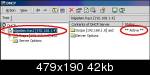
DNS, resimde de görüldüğü gibi kurulduktan sonra önemli bir ayar yapmaya gerek yoktur.
Şekil 2.

3. RIS Kurulum:
Gerekli ayarlar tamam ise, şimdi kuruluma başlayabiliriz.
Denetim Masası » Program ekle/kaldır » Windows Bileşenleri : Remote Installation Services
işaretleyin ve next tuşuna basın. Kurulum sizden, Windows 2000 server cdsini isteyecek ve kurulum bittiğinde bilgisayarı kapatıp açmanızı isteyecektir. Kurulum bittikten sonra, ayarlarını yapmaya geldi sıra. Ayarlar için
Başlat » Çalıştır » risetup
yazalım.
1. Karşımıza kuruluma başlamadan önce hazırlanması gereken ayarlar yazılı, pencere gelir. Next diyerek geçiyoruz
Şekil 3.

. İşletim Sistemi imajlarının kopyalanacağı klasörü seçiyoruz.
Not: Bu sürücü sistem ve boot partition olamaz. Ayrı bir partition seçilmelidir.
Şekil 4.

3. RIS isteklerine karşı clientlara cevap verilip verilmeyeceği seçiyoruz. Biz burada işaretliyoruz.
Şekil 5.

4. Yeni bir işletim sistemi imajı oluşturacağımızı belirliyoruz. Yeni bir Windows XP imajı yapacağız. İstenirse bu adıma kadar gelip “Check this remote installation server for servers” seçilirse hata kontrolü yapılır.
Şekil 6.

5. Windows XP cdsinin veya networkten “i386” klasörünün yerini gösteriyoruz
Şekil 7.

6. Oluşturulacak imaj için klasör ismini yazıyoruz.
Şekil 8.

7. Networkten Boot etme işleminde bu işletim sistemi için ekranda görünmesini istediğimiz ismi seçiyoruz. Daha sonra farklı işletim sistemleri içinde aynı işlemler yapılarak birden fazla işletim sistemi kurulabilir.
Şekil 9.

8. İmaj alma işlemine başlamadan önce son kontrollerimizi yapıyoruz. Aşağıdaki Ekrandan şunları anlıyoruz:
D:\i386 (Benim CD Sürücüm) klasörünü kullanarak, E:\RemoteInstall dizininin içinde winXP klasörüne imaj oluşturulacaktır. Burada Finish diyoruz ve işlem başlıyor.
Şekil 10.

9. İşlemler sırası ile bittiğinde tamama tıklayın.
Şekil 11.

10. RIS kurulumu ve ayarları bitti. Gerekli değişiklikler için Active directory’de RIS kurulan bilgisayar üzerine sağ tıklayın ve özellikleri seçin. Örneğimizde
Active Directory » Domain Controller » BILGIISLEM
Sağ tıklayın ve özellikler. Özelliklerde Remote Install sekmesinde gerekli ayar değişikliği yapılabilir.
Şekil 12.

Evet tüm bunları yaptığımıza göre RIS servisini nasıl kullanabiliriz. Şimdide networkten boot edeceğimiz bilgisayarın ağ kablosunu takıyoruz.
Networkten boot etme işlemi yani RIS şöyle gerçekleşmektedir:
1. Networkten boot edilecek bilgisayar networkte DHCP sunucu ve RIS servisi arayacak ve bulduğunda F12 tuşuna basmanızı isteyecektir.
Şekil 13.

2. F12 tuşuna bastığınızda bağlantının sağlandığını gösteren ve karşınıza size yardım edecek sihirbaz ekranı çıkacaktır. Enter’a basarak devam ediyoruz.
Şekil 14.

3. Active Directory’de admin yetkisinde bir kullanıcı ismi ve şifresi gerekli. İsim ve şifreyi yazıp entera basıyoruz.
Şekil 15.

4. Aşağıdaki ekranı görebiliyorsanız her şey yolundadır. Automatic Setup’a tıkladığınız zaman kaydetmiş olduğunuz işletim sistemlerini seçerek kuruluma başlayabilirsiniz.
Şekil 16.

Bu adımları birden fazla işletim sistemi için de yapabilirsiniz. Automatic Setup seçildiğinde imajı alınmış işletim sistemleri seçenek olarak gelir ekran görüntüsünde gördüğünüz Automatic Setup ve Maintenance and troubleshooting seçeneklerini özelleştirebilirsiniz. Böylece herhangi bir disket imajını da burada kullanabiliesiniz.
saygilarimlaa...
< Bu mesaj bu kişi tarafından değiştirildi slayt75 -- 14 Aralık 2006; 18:25:11 >
-
bu bilgiler yeterlidir umarım -
quote:
Orjinalden alıntı: slayt75
bu bilgiler yeterlidir umarım

yetmiş bence
-
ßilgi çok güzel. SaoL -
cd yi ağdaki pc den senin pc nin d: sine veya e: sine kopyala.
kurulumu çalıştır yeni kurulum de->kurulum yerini ben seçmek istiyorum diye işaretli
kurulum dosyalarını c: ye kopyalayacak ve sistem yeniden başlıyacak.açılışta os seçme menusunden kurulumu seçip ilerle,kurulum bölümünü seçmeye geldiğinde c: yi seç.kurulu bi windows olduğunu söylecek, dewam et de, L uşuna basarak içindeki windowsu sildir ve kurmasını izle. -
çok sağol ya bende faydalanmış oldum okulda bu konuyu işledik ama baya zorlandım ama şimdi iyice anladım teşekkürler 
-
quote:
Orijinalden alıntı: slayt75
Saygideğer arkadasim PlotterMan nasil bir ağ tipine sahip oldugunuzu yazmadiginiz icin sanmiyorum kelimesini kullandim ayrica benim ne bildiğim değil sizin ne bildiğiniz önemlidir.Zira Eğer elinizde server adminitrator sifreleri yok ise herhangi bir sey yapmaniz söz konusu değildir.
Size eski bir makalemden bir demet sunuyor kolay gelsin diyorum..
**********************************************Makale58*************************************
RIS (Remote Installation Services)
Disket sürücüsü ve cdrom sürücüsü olmayan bir bilgisayarı nasıl boot edersiniz, üstelik de bu bilgisayar usbdende boot desteklemiyorsa, işte bu gibi durumlarda hayat kurtaran bir servis: RIS (Remote Installation Services)
Örnk.
Tamda anlattığım gibi bir notebook, işletim sistemi kurulması için bana geldi. Disket ve cdrom sürücüsü yoktu. Ayrıca usbden de boot etmiyordu ve harddiski de standart dışı bir notebook harddiski idi. İşletim sistemi kurmak için boot etmem gereken tek yer Ethernet kalmıştı. Evet şimdi sizlere RIS ( Remote Installation Services) kurulumu ve kullanımı hakkında biraz bilgi vereceğim
Bir servera RIS kurmak için neler gerekiyor:
• RIS kurulacak networkte aktif olarak çalışan DHCP, DNS ve Active Directory bulunmalıdır ( aynı serverde olması gerekmemektedir).
• Windows 2000 veya WindowsXp cdsi veya i386 klasörü olmalı.
• Client bilgisayar, PXE boot rom destekleyen bir network adaptörüne sahip olmalıdır.
Şimdi sadece ethernetten boot edeceğiz diye bir tane bilgisayar bulacağız, buna server işletim sistemi kuracağız, gerekli ayarlarını yapacağız, vs,vs. Her defasında bunları yapmak biraz zahmetlidir elbette. Eğer elinizde virtual machine bir server işletim sistemi var ise bunları yapmak çok kolaydır. Örneğin, Windows 2000 server yüklü sanal bir bilgisayarın dosyalarını benim gibi dvd’ye çekecek olursanız, her networkten boot etmeniz gerektiğinde çıkarır ve kullanırsınız.
Adım adım bunları anlatmaya başlayalım:
1. Virtual Machine Hazırlanması:
Ben bu iş için VMware Workstation 4.5.1 kullanacağım. Tabii ki burada bu programın kullanımını anlatmayacağım (gerek görüldüğü takdirde ileriki zamanlarda anlatılabilir). Windows 2000 Server kurulacak sanal bir bilgisayar oluşturulduğunda standart olarak; 384MB Ram, belirlediğiniz boyutta Harddisk, Cdrom (bilgisayarınızdaki cdromları otomatik olarak tanır), Floppy Disk, USB sürücüleri, ses desteği, ve network desteği gelir. Bu sanal bilgisayara Windows 2000 server işletim sistemi kurduğumuzu ve DHCP, DNS ve Active Directory yapılandırması yapıldığını varsayıyorum.
2. DHCP, DNS ve Active Directory Ayar Kontrolü:
DHCP, resimde de görüldüğü gibi doğru yapılandırılmış ise Server ismi yukarı doğru yeşil bir ok ile gösterilir, eğer bir hata var ise aşağı doğru kırmızı bir ok ile gösterilir.
Şekil 1.
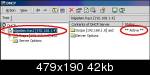
DNS, resimde de görüldüğü gibi kurulduktan sonra önemli bir ayar yapmaya gerek yoktur.
Şekil 2.

3. RIS Kurulum:
Gerekli ayarlar tamam ise, şimdi kuruluma başlayabiliriz.
Denetim Masası » Program ekle/kaldır » Windows Bileşenleri : Remote Installation Services
işaretleyin ve next tuşuna basın. Kurulum sizden, Windows 2000 server cdsini isteyecek ve kurulum bittiğinde bilgisayarı kapatıp açmanızı isteyecektir. Kurulum bittikten sonra, ayarlarını yapmaya geldi sıra. Ayarlar için
Başlat » Çalıştır » risetup
yazalım.
1. Karşımıza kuruluma başlamadan önce hazırlanması gereken ayarlar yazılı, pencere gelir. Next diyerek geçiyoruz
Şekil 3.

. İşletim Sistemi imajlarının kopyalanacağı klasörü seçiyoruz.
Not: Bu sürücü sistem ve boot partition olamaz. Ayrı bir partition seçilmelidir.
Şekil 4.

3. RIS isteklerine karşı clientlara cevap verilip verilmeyeceği seçiyoruz. Biz burada işaretliyoruz.
Şekil 5.

4. Yeni bir işletim sistemi imajı oluşturacağımızı belirliyoruz. Yeni bir Windows XP imajı yapacağız. İstenirse bu adıma kadar gelip “Check this remote installation server for servers” seçilirse hata kontrolü yapılır.
Şekil 6.

5. Windows XP cdsinin veya networkten “i386” klasörünün yerini gösteriyoruz
Şekil 7.

6. Oluşturulacak imaj için klasör ismini yazıyoruz.
Şekil 8.

7. Networkten Boot etme işleminde bu işletim sistemi için ekranda görünmesini istediğimiz ismi seçiyoruz. Daha sonra farklı işletim sistemleri içinde aynı işlemler yapılarak birden fazla işletim sistemi kurulabilir.
Şekil 9.

8. İmaj alma işlemine başlamadan önce son kontrollerimizi yapıyoruz. Aşağıdaki Ekrandan şunları anlıyoruz:
D:\i386 (Benim CD Sürücüm) klasörünü kullanarak, E:\RemoteInstall dizininin içinde winXP klasörüne imaj oluşturulacaktır. Burada Finish diyoruz ve işlem başlıyor.
Şekil 10.

9. İşlemler sırası ile bittiğinde tamama tıklayın.
Şekil 11.

10. RIS kurulumu ve ayarları bitti. Gerekli değişiklikler için Active directory’de RIS kurulan bilgisayar üzerine sağ tıklayın ve özellikleri seçin. Örneğimizde
Active Directory » Domain Controller » BILGIISLEM
Sağ tıklayın ve özellikler. Özelliklerde Remote Install sekmesinde gerekli ayar değişikliği yapılabilir.
Şekil 12.

Evet tüm bunları yaptığımıza göre RIS servisini nasıl kullanabiliriz. Şimdide networkten boot edeceğimiz bilgisayarın ağ kablosunu takıyoruz.
Networkten boot etme işlemi yani RIS şöyle gerçekleşmektedir:
1. Networkten boot edilecek bilgisayar networkte DHCP sunucu ve RIS servisi arayacak ve bulduğunda F12 tuşuna basmanızı isteyecektir.
Şekil 13.

2. F12 tuşuna bastığınızda bağlantının sağlandığını gösteren ve karşınıza size yardım edecek sihirbaz ekranı çıkacaktır. Enter’a basarak devam ediyoruz.
Şekil 14.

3. Active Directory’de admin yetkisinde bir kullanıcı ismi ve şifresi gerekli. İsim ve şifreyi yazıp entera basıyoruz.
Şekil 15.

4. Aşağıdaki ekranı görebiliyorsanız her şey yolundadır. Automatic Setup’a tıkladığınız zaman kaydetmiş olduğunuz işletim sistemlerini seçerek kuruluma başlayabilirsiniz.
Şekil 16.

Bu adımları birden fazla işletim sistemi için de yapabilirsiniz. Automatic Setup seçildiğinde imajı alınmış işletim sistemleri seçenek olarak gelir ekran görüntüsünde gördüğünüz Automatic Setup ve Maintenance and troubleshooting seçeneklerini özelleştirebilirsiniz. Böylece herhangi bir disket imajını da burada kullanabiliesiniz.
saygilarimlaa...
usb boot desteklemeyen, cd sürücüsü arızalı, ve hdd sinin ne olduğu belli olmayan bir bilgisayar yarın elimde olacak
aklıma gelen hdd söküp kendi pcme takma,
cdrom söküp ona takma gibi işlemler çalışmazsa sanırım tek yol ağ üzerinden kurulum kalıyor. bu bilgileri bulduğum için mutluyum fakat resimler görünmüyor
-
quote:
Orijinalden alıntı: ibokozan
quote:
Orijinalden alıntı: slayt75
Saygideğer arkadasim PlotterMan nasil bir ağ tipine sahip oldugunuzu yazmadiginiz icin sanmiyorum kelimesini kullandim ayrica benim ne bildiğim değil sizin ne bildiğiniz önemlidir.Zira Eğer elinizde server adminitrator sifreleri yok ise herhangi bir sey yapmaniz söz konusu değildir.
Size eski bir makalemden bir demet sunuyor kolay gelsin diyorum..
**********************************************Makale58*************************************
RIS (Remote Installation Services)
Disket sürücüsü ve cdrom sürücüsü olmayan bir bilgisayarı nasıl boot edersiniz, üstelik de bu bilgisayar usbdende boot desteklemiyorsa, işte bu gibi durumlarda hayat kurtaran bir servis: RIS (Remote Installation Services)
Örnk.
Tamda anlattığım gibi bir notebook, işletim sistemi kurulması için bana geldi. Disket ve cdrom sürücüsü yoktu. Ayrıca usbden de boot etmiyordu ve harddiski de standart dışı bir notebook harddiski idi. İşletim sistemi kurmak için boot etmem gereken tek yer Ethernet kalmıştı. Evet şimdi sizlere RIS ( Remote Installation Services) kurulumu ve kullanımı hakkında biraz bilgi vereceğim
Bir servera RIS kurmak için neler gerekiyor:
• RIS kurulacak networkte aktif olarak çalışan DHCP, DNS ve Active Directory bulunmalıdır ( aynı serverde olması gerekmemektedir).
• Windows 2000 veya WindowsXp cdsi veya i386 klasörü olmalı.
• Client bilgisayar, PXE boot rom destekleyen bir network adaptörüne sahip olmalıdır.
Şimdi sadece ethernetten boot edeceğiz diye bir tane bilgisayar bulacağız, buna server işletim sistemi kuracağız, gerekli ayarlarını yapacağız, vs,vs. Her defasında bunları yapmak biraz zahmetlidir elbette. Eğer elinizde virtual machine bir server işletim sistemi var ise bunları yapmak çok kolaydır. Örneğin, Windows 2000 server yüklü sanal bir bilgisayarın dosyalarını benim gibi dvd’ye çekecek olursanız, her networkten boot etmeniz gerektiğinde çıkarır ve kullanırsınız.
Adım adım bunları anlatmaya başlayalım:
1. Virtual Machine Hazırlanması:
Ben bu iş için VMware Workstation 4.5.1 kullanacağım. Tabii ki burada bu programın kullanımını anlatmayacağım (gerek görüldüğü takdirde ileriki zamanlarda anlatılabilir). Windows 2000 Server kurulacak sanal bir bilgisayar oluşturulduğunda standart olarak; 384MB Ram, belirlediğiniz boyutta Harddisk, Cdrom (bilgisayarınızdaki cdromları otomatik olarak tanır), Floppy Disk, USB sürücüleri, ses desteği, ve network desteği gelir. Bu sanal bilgisayara Windows 2000 server işletim sistemi kurduğumuzu ve DHCP, DNS ve Active Directory yapılandırması yapıldığını varsayıyorum.
2. DHCP, DNS ve Active Directory Ayar Kontrolü:
DHCP, resimde de görüldüğü gibi doğru yapılandırılmış ise Server ismi yukarı doğru yeşil bir ok ile gösterilir, eğer bir hata var ise aşağı doğru kırmızı bir ok ile gösterilir.
Şekil 1.
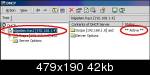
DNS, resimde de görüldüğü gibi kurulduktan sonra önemli bir ayar yapmaya gerek yoktur.
Şekil 2.

3. RIS Kurulum:
Gerekli ayarlar tamam ise, şimdi kuruluma başlayabiliriz.
Denetim Masası » Program ekle/kaldır » Windows Bileşenleri : Remote Installation Services
işaretleyin ve next tuşuna basın. Kurulum sizden, Windows 2000 server cdsini isteyecek ve kurulum bittiğinde bilgisayarı kapatıp açmanızı isteyecektir. Kurulum bittikten sonra, ayarlarını yapmaya geldi sıra. Ayarlar için
Başlat » Çalıştır » risetup
yazalım.
1. Karşımıza kuruluma başlamadan önce hazırlanması gereken ayarlar yazılı, pencere gelir. Next diyerek geçiyoruz
Şekil 3.

. İşletim Sistemi imajlarının kopyalanacağı klasörü seçiyoruz.
Not: Bu sürücü sistem ve boot partition olamaz. Ayrı bir partition seçilmelidir.
Şekil 4.

3. RIS isteklerine karşı clientlara cevap verilip verilmeyeceği seçiyoruz. Biz burada işaretliyoruz.
Şekil 5.

4. Yeni bir işletim sistemi imajı oluşturacağımızı belirliyoruz. Yeni bir Windows XP imajı yapacağız. İstenirse bu adıma kadar gelip “Check this remote installation server for servers” seçilirse hata kontrolü yapılır.
Şekil 6.

5. Windows XP cdsinin veya networkten “i386” klasörünün yerini gösteriyoruz
Şekil 7.

6. Oluşturulacak imaj için klasör ismini yazıyoruz.
Şekil 8.

7. Networkten Boot etme işleminde bu işletim sistemi için ekranda görünmesini istediğimiz ismi seçiyoruz. Daha sonra farklı işletim sistemleri içinde aynı işlemler yapılarak birden fazla işletim sistemi kurulabilir.
Şekil 9.

8. İmaj alma işlemine başlamadan önce son kontrollerimizi yapıyoruz. Aşağıdaki Ekrandan şunları anlıyoruz:
D:\i386 (Benim CD Sürücüm) klasörünü kullanarak, E:\RemoteInstall dizininin içinde winXP klasörüne imaj oluşturulacaktır. Burada Finish diyoruz ve işlem başlıyor.
Şekil 10.

9. İşlemler sırası ile bittiğinde tamama tıklayın.
Şekil 11.

10. RIS kurulumu ve ayarları bitti. Gerekli değişiklikler için Active directory’de RIS kurulan bilgisayar üzerine sağ tıklayın ve özellikleri seçin. Örneğimizde
Active Directory » Domain Controller » BILGIISLEM
Sağ tıklayın ve özellikler. Özelliklerde Remote Install sekmesinde gerekli ayar değişikliği yapılabilir.
Şekil 12.

Evet tüm bunları yaptığımıza göre RIS servisini nasıl kullanabiliriz. Şimdide networkten boot edeceğimiz bilgisayarın ağ kablosunu takıyoruz.
Networkten boot etme işlemi yani RIS şöyle gerçekleşmektedir:
1. Networkten boot edilecek bilgisayar networkte DHCP sunucu ve RIS servisi arayacak ve bulduğunda F12 tuşuna basmanızı isteyecektir.
Şekil 13.

2. F12 tuşuna bastığınızda bağlantının sağlandığını gösteren ve karşınıza size yardım edecek sihirbaz ekranı çıkacaktır. Enter’a basarak devam ediyoruz.
Şekil 14.

3. Active Directory’de admin yetkisinde bir kullanıcı ismi ve şifresi gerekli. İsim ve şifreyi yazıp entera basıyoruz.
Şekil 15.

4. Aşağıdaki ekranı görebiliyorsanız her şey yolundadır. Automatic Setup’a tıkladığınız zaman kaydetmiş olduğunuz işletim sistemlerini seçerek kuruluma başlayabilirsiniz.
Şekil 16.

Bu adımları birden fazla işletim sistemi için de yapabilirsiniz. Automatic Setup seçildiğinde imajı alınmış işletim sistemleri seçenek olarak gelir ekran görüntüsünde gördüğünüz Automatic Setup ve Maintenance and troubleshooting seçeneklerini özelleştirebilirsiniz. Böylece herhangi bir disket imajını da burada kullanabiliesiniz.
saygilarimlaa...
usb boot desteklemeyen, cd sürücüsü arızalı, ve hdd sinin ne olduğu belli olmayan bir bilgisayar yarın elimde olacak
aklıma gelen hdd söküp kendi pcme takma,
cdrom söküp ona takma gibi işlemler çalışmazsa sanırım tek yol ağ üzerinden kurulum kalıyor. bu bilgileri bulduğum için mutluyum fakat resimler görünmüyor
http://www.bilgiportal.com/v1/idx/5/1249/Windows/makale/RIS-Remote-Installation-Services.html resimli anlatım mevcut.
-
En iyisi usb ile yükleme... Cd den okuyacak diye canı çıkıyor bilgisayarın.... Usb ile 5dk da win7 yükledim
Sayfa:
1
Ip işlemleri
Bu mesaj IP'si ile atılan mesajları ara Bu kullanıcının son IP'si ile atılan mesajları ara Bu mesaj IP'si ile kullanıcı ara Bu kullanıcının son IP'si ile kullanıcı ara
KAPAT X
Bu mesaj IP'si ile atılan mesajları ara Bu kullanıcının son IP'si ile atılan mesajları ara Bu mesaj IP'si ile kullanıcı ara Bu kullanıcının son IP'si ile kullanıcı ara
KAPAT X






 Yeni Kayıt
Yeni Kayıt






 Konudaki Resimler
Konudaki Resimler




 Hızlı
Hızlı 



















